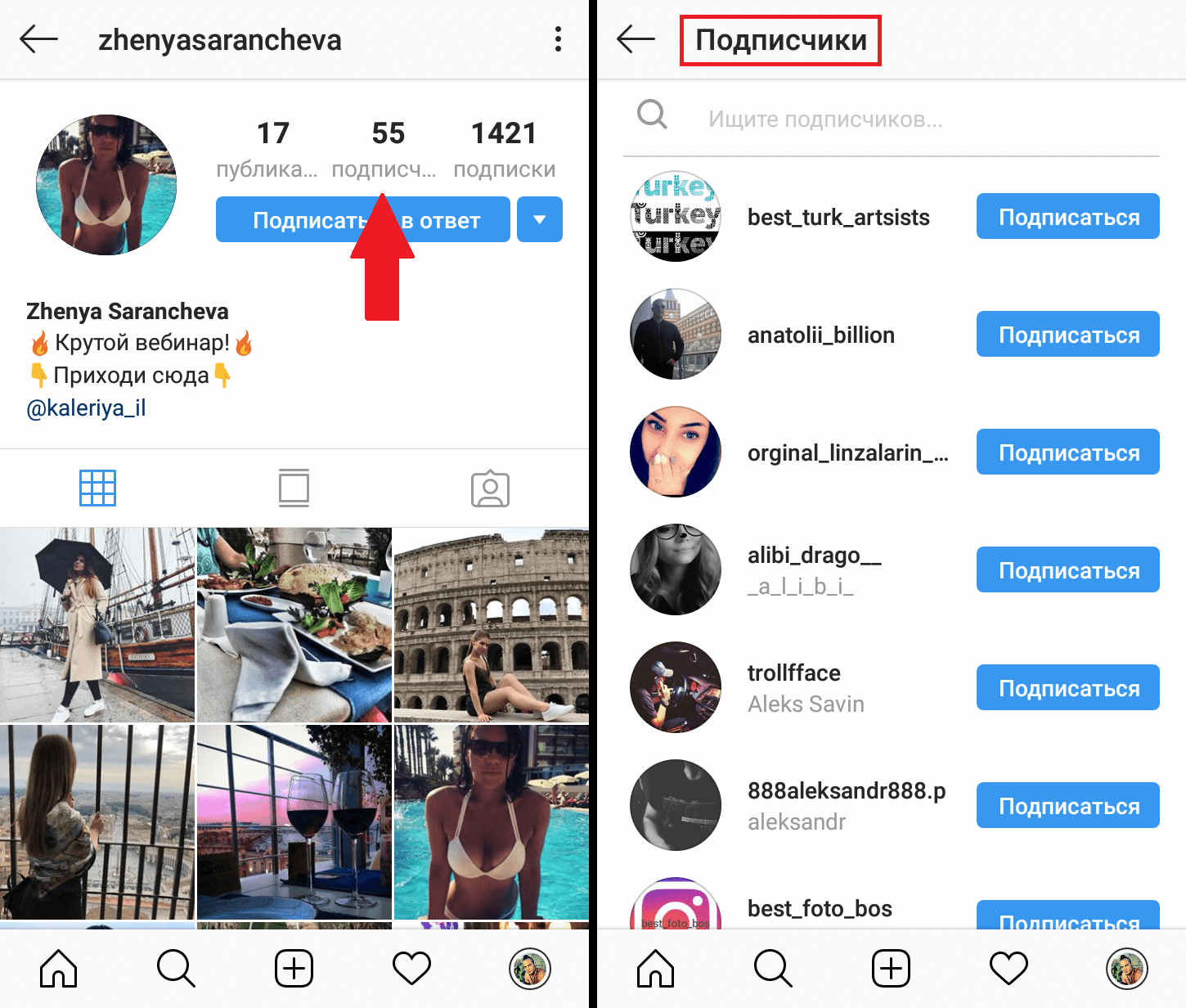Как в Инстаграме посмотреть кто заходил к тебе на страницу
Всегда интересно знать, кто заходит к тебе на страницы в социальных сетях. Особенно это важно тем, кто занимается продвижением своих услуг, рекламы либо товаров. Однако не все мессенджеры это показывают. Есть сервисы, которые дорожат пользователями и сохраняют их анонимность, оставляя их невидимыми при посещении других профилей. Тем не менее есть способы все же узнать о своей аудитории. Разберем, как в «Инстаграме» посмотреть, кто заходил к тебе на страницу.
КАК ФОЛЛОВЕР САМ СЕБЯ МОЖЕТ ВЫДАТЬ
Теоретически пользователи «Инсты» могут свободно гулять по страницам других участников этой сети. В официальном приложении увидеть своих посетителей невозможно. Но, если проанализировать активность фолловеров, отследить их реакцию на ваши публикации, то можно увидеть, кто был на вашей странице.
Обычно гости выдают себя следующими действиями:
реагируют на ваши фото (другую размещенную информацию), ставя лайк;
комментируют ваши посты;
подписываются на вашу страницу либо отписываются.
Но речь идет только об активных пользователях: если человек просто посетил ваш профиль и никак себя не выдал, вы об этом не узнаете, ни зайдя в Instagram через компьютер, ни с телефона.
ДВА ПРОСТЫХ СПОСОБА ПРОСМОТРА ПОСЕТИТЕЛЕЙ В «ИНСТАГРАМЕ»
Есть 2 способа посмотреть в «Инстаграме», кто заходил к тебе на страницу:
вкладка активности подписок;
публикации сториз (либо ваши прямые эфиры).
Пошаговая инструкция, как проверить активность:
Разблокируйте телефон и запустите приложение «Инстаграм».
Нажмите на «сердечко» и перейдите во вкладку «Вы».
Здесь можно увидеть, кто оценил ваши фото, кто добавился в подписку, кто прокомментировал публикации.
Что можно посмотреть в сториз:
Зайдите со смартфона в «Инстаграм» на свою страницу.
Откройте режим сторис и снимите небольшое видео.
Обработайте ролик и опубликуйте его.
Через некоторое время откройте вашу историю и смотрите статистику.
Нажмите на «Количество просмотров» и увидите гостей своей странички.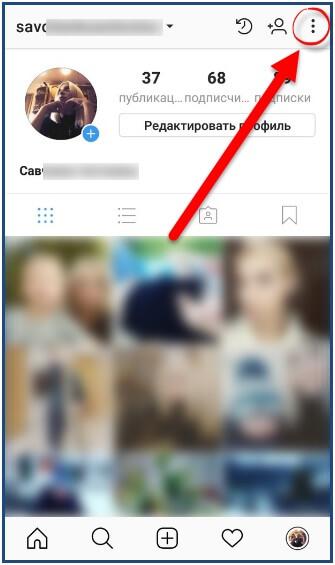
Все посетители будут видны во время прямых трансляций. Зайдите в сторис и ведите репортаж в прямом эфире. Все пользователи, которые смотрят трансляцию, будут видны на экране вашего смартфона.
ПРИЛОЖЕНИЯ ДЛЯ ПРОСМОТРА ГОСТЕЙ В INSTAGRAM
Посмотреть, кто заходил к тебе на страницу в «Инстаграм», можно с помощью сторонних приложений. Рассмотрим их как альтернативу вышеперечисленным способам. Это реально осуществить и на «Андроиде» и на «Айфоне».
Crowdfire
Чтобы увидеть на этом сервисе, кто посещал страницу, соблюдайте следующий алгоритм:
Найти по названию официальное приложение этого сервиса, установить и запустить его.
Нажать «Connect with Instagram» и войти в свой профиль в «Инсте».
Сохраниться для авторизации (если потребуется) и подтвердить действия нажатием на «Authorize».
Оставить электронный адрес почты (для уведомлений).
Далее во вкладе «Authorize» отслеживать число посетителей за день, за 7 дней, за 4 недели.
Интерфейс программы только на английском языке.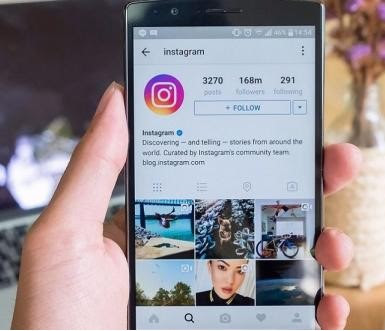
IG Statistics
С помощью этого ресурса вы увидите, кто зашел в ваш профиль, кто поставил лайки, прокомментировал и подписался. Эта статистика будет доступна, если проделать следующие действия:
Найти магазин игр на смартфоне (айфоне) и начать загрузку софт IG.
После проверки на вирусы запустить программу на устройстве.
Для авторизации используйте логин и пароль от «Инстаграма».
Нажмите вкладку «Активность» и посмотрите своих посетителей в колонке «Гости».
Этот сервис можно скачать бесплатно, но отдельную информацию он выдает только после оплаты.
Onlypult
Еще одно приложение, через которое можно узнать, кто просматривал ваши публикации и фотографии. Пошаговая инструкция:
На сайте Onlypult.com зарегистрируйтесь, зайдя через мобильный браузер на телефоне.
Выберите «Попробовать 7 дней бесплатно».
Заполните в соответствующих полях нужную информацию (электронную почту, пароль).
Подтвердив данные, выберите язык и часовой пояс.
В окошке «Добавить новый аккаунт» нажмите на «Инстаграм».
Авторизуйтесь.
Во вкладе «Аналитика» найдете всю нужную информацию.
Unfollow Gram
С этой вспомогательной утилитой поиск происходит следующим образом:
Скачать Unfollow Gram на телефон и запустить сервис в работу.
Вписать логин пароль для входа в «Инсту» и нажать «Sign in».
Во вкладке «Home» увидите «Mutual Followers» (взаимные подписки), «Non Followers» (неподписанные пользователи, к которым вы тоже заглядываете на страничку), «Fans» (гости).
Этот сервис может предоставить статистику в автоматическом режиме, для этого зайдите во вкладку «Switch Account».
Websta
Через эту улиту можно раскручивать свою страницу (в любой соцсети), находить трендовые посты и так далее. Для начала надо скачать приложение на телефон из Play Market или AppStore. Дальше:
Зайдите в свой аккаунт «Инстаграма», введя данные логина и пароля.
Откройте меню, расположенное вертикально, проводя пальцем вправо.
В колонке «Manage» нажимаете на «Followers».
Программа так же работает с вашим профилем в другом мессенджере.
Имейте в виду, что такой «шпионаж» может оказать вам медвежью услугу. Дело в том, что некоторые из вышеперечисленных приложений могут оказаться вредоносными. При их использовании вашими данными могут овладеть третьи лица. А еще хуже, если они используют их в корыстных интересах. Так что пользуйтесь только проверенными источниками.
Подробнее ➤
Как посмотреть когда человек заходил в Инстаграм? Время визита
Как узнать время последнего посещения в Инстаграме
Время последнего посещения Instagram интересующим вас пользователем можно узнать с помощью двух способов:
MUSTHAVE-сервисы для вашего Instagram!
TapLike — продвижение Instagram. Покупка подписчиков, лайков, просмотров сторис, комментарии. Качественная аудитория! 100% гарантия безопасности от сервиса!
Instahero — моментальная очистка Instagram-аккаунта от ботов! Сделай анализ профиля бесплатно!
- По отображению информации в Direct;
- По дате последней публикации.

Оба способа имеют сильные и слабые стороны. Наиболее удобным и точным является определение времени посещения с помощью Direct. Существуют и альтернативные методы проверки, но их эффективность имеет гораздо больше недостатков, чем достоинств.
С помощью Direct
Данный способ подходит в том случае, если у вас была активная переписка с человеком, чьё время входа в социальную сеть необходимо выяснить. Вся переписка отображается в Direct (система отправки сообщений в Instagram).
Как посмотреть:
Откройте новостную ленту в своём профиле Instagram и нажмите на значок перехода в Direct.
Войдите в Direct. Вы видите список диалогов. В активных переписках отображается последнее время входа.
Если вам нужно узнать более подробную информацию — войдите в диалог. Там можно увидеть не только время последних действий пользователя, но и время просмотра вашего последнего сообщения.
Если активной переписки не было:
Создайте диалог (напишите любое сообщение и отправьте) и дождитесь ответа.
После получения любого ответа от пользователя в перечне диалогов будут отображаться его последние действия.
На заметку!
Если пользователь, являющийся участником переписки, в данный момент онлайн — вы увидите зелёный значок возле его аватарки в строке диалога, и вместо времени последних действий будет показана надпись «Сейчас в сети».
Стоит учесть, что переписка считается активной, если участник переписки ответил на ваше сообщение хотя бы один раз.
Почему время не отображается, если переписка активна?
Если время не отображается при наличии активного диалога — необходимо настроить показ времени у себя в настройках. Вероятнее всего, эта функция отключена.
По времени публикации последнего поста
Способ не является полностью достоверным — можно заходить в соц.сеть, но не выкладывать посты.
Косвенные способы
По последним публикациям определить время последнего входа в Instagram можно двумя способами:
- По дате или времени последней публикации.

- По времени, указанном в последних сторис.
Дата и время последней публикации:
Войдите в профиль пользователя. Если профиль закрытый — вы должны быть на него подписаны. Для открытых профилей подписка необязательна.
Выбирайте последнюю публикацию и кликайте на неё. Прокрутите немного вниз, не открывая комментарии, — снизу будет дата публикации поста.
Сторис:
Для отслеживания времени по сторис желательно быть подписчиком пользователя, чьи входы в Инстаграм нужно знать. Подписчики видят сторис при входе в свой аккаунт — они расположены над лентой новостей.
Если вы не являетесь подписчиком — входите на «нужную» страницу и нажимайте на аватарку. Если есть свежие истории — аватарка будет обведена красным кружком.
В сторис могут быть одна или несколько публикаций — вам нужна последняя. Последней считается публикация, которая расположена в верхнем правом углу, в конце строки показа.
Под строкой слева будет цифра с указанием времени. Например, если указано 2 часа, то это означает, что историю выложили 2 часа назад. Соответственно, последней активностью пользователя можно считать этот временной промежуток.
Например, если указано 2 часа, то это означает, что историю выложили 2 часа назад. Соответственно, последней активностью пользователя можно считать этот временной промежуток.
Достоверность определения времени последнего входа в Инстаграм по публикациям весьма сомнительна — это можно отчётливо увидеть на примере выложенных скриншотов, которые сделаны в одно время. То есть, пост выложен 2 дня назад, а сторис — 2 часа назад. Стоит учитывать, что если человек заходит в Instagram и совершает там какие-либо действия, не выкладывая посты или сторис — его активность будет не видна.
Для Instagram наиболее точным способом определения времени входов и активности можно считать манипуляции с активной перепиской в Direct.
На заметку!
В Instagram есть функция, дающая возможность ограничивать сторис — показывать их определённому количеству людей. Например, некоторые публикации раздела могут видеть только люди, которые входят в «Близкие друзья». Остальные пользователи эти сторис не увидят.
Альтернативные способы
Остальные способы являются не слишком эффективными, но иногда их всё-таки используют.
Проверка лайков и комментариев в подписках. Суть данного метода заключается в последовательном просмотре профилей, на которые подписан пользователь. Здесь подразумевается, что человеку интересны именно эти аккаунты.
Способ очень трудоёмкий и занимающий много времени. Необходимо заходить в каждый профиль и просматривать поставленные лайки под последними постами.
Методика практически бессмысленна — особенно если посты были опубликованы давно. То есть, человек мог написать комментарии и поставить лайк под публикацией пятидневной давности. Это не говорит о том, в последующие 4 дня он не заходил в Instagram.
Проверка лайков и комментариев у подписчиков. Метод идентичен проверке подписок, только все вышеописанные манипуляции необходимо проводить с аккаунтами подписчиков. Маловероятный способ с точки зрения достоверности полученной информации, но трудоёмкий и длительный.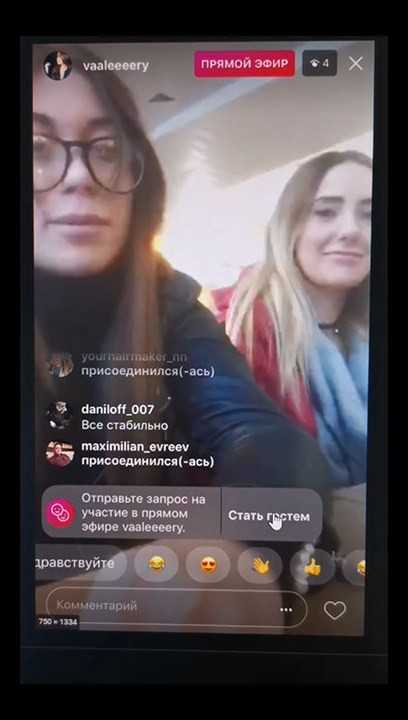
Просмотр комментариев на странице пользователя. Можно попробовать применить и этот метод — просмотрите комментарии под несколькими последними публикациями. Возможно, пользователь не выкладывает посты или сторис, но активно общается со своими подписчиками под старыми публикациями. Даты комментариев отображаются (под каждым комментарием).
Маловероятно, что таким способом возможно установить время последнего посещения, но есть шанс установить недавний период активности, хотя бы примерно.
Взаимолайки. Способ подразумевает анализ лайков под последними публикациями. Необходимо просмотреть примерно 10-30 постов и проверить лайки под каждым из них. Дальше нужно выделить людей, которые лайкают постоянно все посты, и таким же образом проверить их публикации.
Взаимные комментарии. Метод аналогичен взаимолайкам — необходимо точно так же проверить публикации, обращая внимание на комментарии под ними.
Практически все альтернативные способы имеют общий недостаток — проверка информации в подписках и подписчиках возможна только в открытых аккаунтах.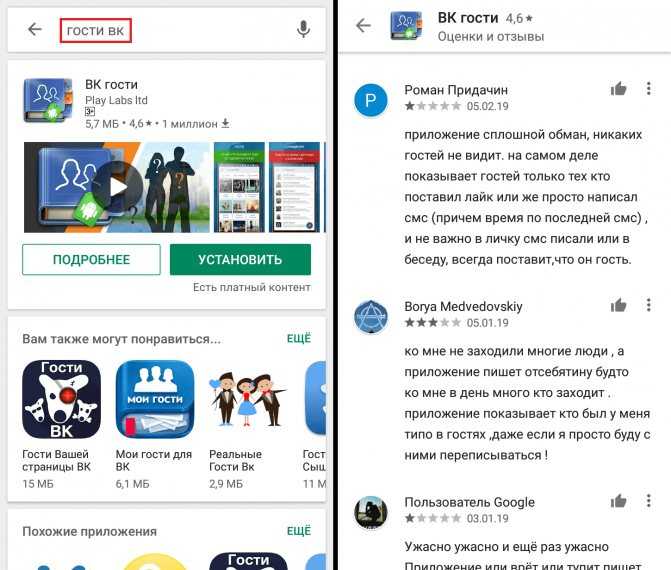
Это интересно!
До 2019 года в Instagram была доступна функция просмотра лайков в подписках. Это был относительно достоверный метод, но только для активных пользователей, которые часто ставят лайки и пишут комментарии.
Как это работало:
- Необходимо было зайти в нужный профиль.
- Нажать на «сердечко» в нижней части экрана.
- В меню над публикациями была вкладка «Подписки».
- При нажатии на эту кнопку появлялись все публикации, которые комментировал или лайкал владелец аккаунта.
По приблизительной хронологии можно было вычислить период активности человека в Инстаграме. Вкладка «Подписки» была внедрена решением руководства Instagram в 2011 году и отменена 7 октября 2019 года.
Как скрыть время своего посещения в Instagram
Скрыть время своего посещения в Инстаграме можно с помощью отключения показа времени в настройках аккаунта. Данная возможность предоставлена всем пользователям — актуально для мобильных устройств и компьютера. Воспользоваться опцией можно в приложении и через любой браузер.
Воспользоваться опцией можно в приложении и через любой браузер.
С телефона
Функция «невидимки» доступна на платформах Android и iOS вне зависимости от версии ОС.
Как сделать невидимым сетевой статус на Android:
Войдите в приложение Instagram и кликните на кнопку меню (три параллельные горизонтальные линии), которая расположена в верхнем правом углу.
В меню необходимо выбрать строку «Настройки».
В настройках нажмите «Конфиденциальность».
Отсюда необходимо перейти в «Сетевой статус».
Далее в сетевом статусе переместить тумблер в неактивное состояние — это и есть отключение показа времени. Когда тумблер синий — это активный статус онлайн. Переместите его справа налево — он станет серым, это и есть «невидимый режим».
С этого момента никто из пользователей Instagram не видит вас в режиме онлайн. Стоит учитывать, что данные других людей вам будут недоступны — опция «взаимной невидимости» срабатывает автоматически.
Как сделать невидимым сетевой статус на Iphone:
Отключение «видимости» в Инстаграме для Айфонов аналогично способу для Android, за исключением незначительных отличий расположения активных кнопок интерфейса приложения:
- Необходимо войти в свой аккаунт, нажать на значок профиля в нижнем правом углу.
- После этого нажмите на кнопку меню, которая отправит в «Настройки».
- Из настроек нужно всё делать так же, как и на Андроиде — войти в раздел «Конфиденциальность» и отключить сетевой статус.
На заметку!
Изменять состояние сетевого статуса можно неограниченное количество раз.
Один из способов, подходящий для использования на смартфонах с любыми ОС — через браузер в мобильном телефоне.
Данный метод идентичен способам для Андроидов и Айфонов.
Как это работает:
В строке любого браузера задайте адрес instagram.com.
Войдите на сайт и пройдите авторизацию — введите логин и пароль своего аккаунта.
Нажмите на «многогранник» в левом верхнем углу экрана — это раздел «Настройки».
В настройках необходимо выбрать строку «Конфиденциальность и безопасность».
Кликайте на строку и переходите в следующее меню раздела. Здесь нужно отключить «Сетевой статус».
Для отключения видимости сетевого статуса необходимо убрать отметку из поля «Показывать сетевой статус».
Убедитесь, что все сделанные изменения сохранились — это отразится снизу в чёрной строке (надпись «Настройки сохранены»).
С компьютера
Отключение активного статуса в Instagram возможно сделать и на компьютере. Для этого необходимо с помощью любого браузера войти на сайт instagram.com и пройти авторизацию в своём аккаунте.
После входа в свой аккаунт необходимо кликнуть на «Настройки» — кнопка расположена справа.
В настройках выбирайте строку «Конфиденциальность и безопасность», кликайте на неё.
В открывшемся меню раздела убирайте показ активности из статуса — под надписью «Сетевой статус» нужно убрать отметку из поля «Показывать сетевой статус».
Как проверить, вошел ли кто-то в вашу учетную запись Instagram?
Instagram был запущен еще в 2010 году, и с тех пор платформа значительно выросла. Фактически, он входит в пятерку лучших социальных сетей по всему миру. Недавно платформа достигла ежемесячного рубежа в более чем один миллиард активных пользователей. Это платформа, куда люди приходят, чтобы вести бизнес, общаться с людьми, делиться новостями о своей жизни и многое другое. Instagram стал источником заработка для многих людей. Они постоянно обновляются и предлагают своим пользователям новые функции, такие как новые барабаны и многое другое.
Photo by Le Buzz on UnsplashСодержание
Зачем нужно проверять, зашел ли кто-нибудь в ваш Instagram?
Конфиденциальность пользователей особенно важна. Если кому-то другому удастся войти в вашу учетную запись Instagram без авторизации, он получит доступ ко всей вашей конфиденциальной информации. На самом деле авторизованный человек может постоянно просматривать ваши личные чаты. Кроме того, постороннее лицо также может изменить пароль, выйти из системы первоначального владельца или полностью удалить учетную запись Instagram. Поэтому очень важно проверять, вошел ли кто-то в вашу учетную запись.
Кроме того, постороннее лицо также может изменить пароль, выйти из системы первоначального владельца или полностью удалить учетную запись Instagram. Поэтому очень важно проверять, вошел ли кто-то в вашу учетную запись.
Но когда искать? Читай дальше. Мы расскажем вам.
Как определить, что кто-то еще использует вашу учетную запись Instagram
1. Обратите внимание на необычную активность в Instagram
Первый способ узнать, использует ли кто-то вашу учетную запись, — это найти необычную активность. Необычные действия в основном означают то, чего вы не делали. Например, изменение отображаемого изображения или биографии в Instagram или постов, которые вам изначально не нравились. Кроме того, если кто-то вошел в вашу учетную запись, есть вероятность, что он удалит ваши сообщения или подпишется на каких-то случайных людей, с нетерпением ждите таких подробностей.
2. Получение электронных писем за то, что вы не делали в Instagram
Пользователи всегда должны обращать внимание на электронные письма из Instagram. Если новый логин обнаружен из другого места, Instagram немедленно уведомляет зарегистрированный идентификатор электронной почты. В таком случае, если вы не вошли в систему, вы можете быстро отозвать логин и предотвратить взлом вашей учетной записи.
Если новый логин обнаружен из другого места, Instagram немедленно уведомляет зарегистрированный идентификатор электронной почты. В таком случае, если вы не вошли в систему, вы можете быстро отозвать логин и предотвратить взлом вашей учетной записи.
3. Необычные записи в разделе «Прошлые действия в Instagram»
Прошлые действия в Instagram в основном состоят из понравившихся вам постов, опубликованных вами историй и т. д. Можно легко проверить свою прошлую активность в учетной записи, перейдя в настройки учетной записи на странице профиля Instagram. Пользователи также могут проверить свою историю поиска на вкладке «Безопасность».
4. Проверьте свои логины
Лучший способ узнать, вошел ли кто-то в вашу учетную запись Instagram, — это проверить логины. Instagram позволяет пользователям проверять местоположение и устройства, на которых выполнен вход, в одном месте. Есть несколько способов проверить, вошел ли кто-то в вашу учетную запись. Давайте подробно рассмотрим ниже.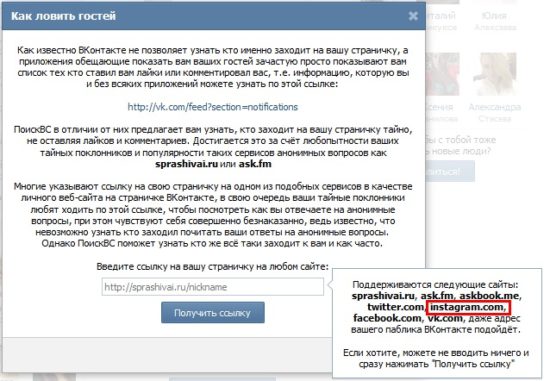
Как проверить, вошел ли кто-то в вашу учетную запись Instagram?
Теперь, когда вы знаете, как заподозрить что-то неладное с вашей активностью в Instagram, мы расскажем вам, как убедиться, что кому-то удалось войти и получить доступ к вашей учетной записи Instagram.
Использование смартфона (Android и iOS)
Самый простой способ проверить, вошел ли кто-то в вашу учетную запись, — это использовать смартфон. Процесс прост и работает как на устройствах Android, так и на устройствах iOS.
1. Откройте Instagram и перейдите в свой профиль
2. После входа в свой профиль нажмите на три строки в правом верхнем углу.
3. После того, как вы выберете этот вариант, будут разные варианты. Здесь нажмите на опцию настроек.
4. После нажатия на значок настроек выберите параметр безопасности.
5. В разделе «Безопасность» выберите параметр активности входа.
6. Здесь вы сможете увидеть все устройства, на которых вы в настоящий момент и ранее вошли в систему.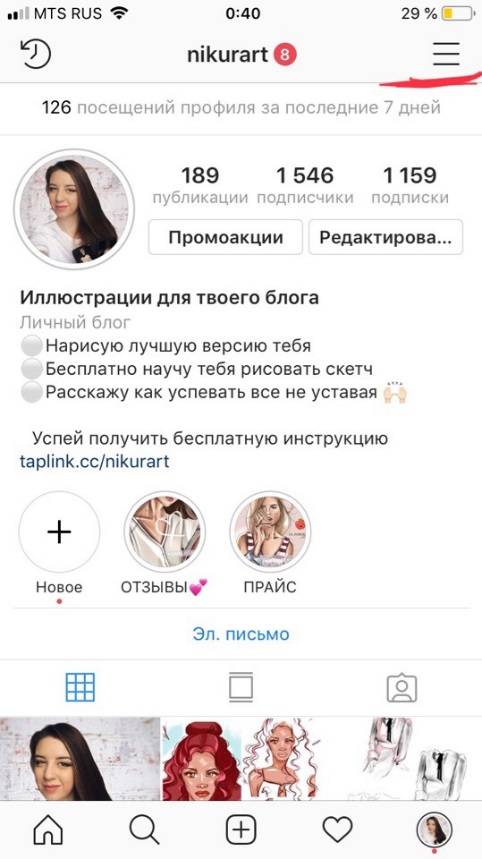
7. Во время просмотра вы можете мгновенно выйти из системы, если найдете неизвестный логин из случайного места.
8. В таком случае рекомендуется выйти из всех устройств и как можно скорее сменить пароль, чтобы избежать потери конфиденциальных данных.
Использование ПК (Windows и Mac)
Если вы не хотите использовать свой смартфон, вы можете выполнить этот процесс, используя свой ноутбук/рабочий стол. Процесс аналогичен таковому на смартфоне. Давайте подробно рассмотрим то же самое.
- Откройте браузер и перейдите на Instagram.com. Как только это будет сделано, войдите в систему с учетными данными своей учетной записи.
- После входа в систему с учетными данными перейдите на вкладку профиля.
- Перейдя на вкладку своего профиля, щелкните значок настроек рядом с вашим именем пользователя.
- После нажатия на значок настроек вас поприветствуют различные варианты. Выберите вариант входа в систему чуть ниже параметра конфиденциальности и безопасности.

- Здесь можно просмотреть все зарегистрированные устройства. Кроме того, у пользователей также будет возможность выйти из системы, если неавторизованный пользователь вошел в систему.
Как обезопасить свой аккаунт в Instagram?
Теперь, когда вы снова получили доступ к своей учетной записи Instagram, вы должны убедиться, что это не повторится, и никто снова не попадет в ваш Instagram.
1. Включить двухфакторную аутентификацию
В эпоху, когда все подключены к Интернету, важно сохранять конфиденциальность. Пользователи всегда должны включать опцию двухфакторной аутентификации, присутствующую в настройках Instagram. Давайте посмотрим, что это значит и как можно включить эту опцию.
Что такое двухфакторная аутентификация?
Двухфакторная аутентификация — это дополнительный уровень защиты поверх вашего пароля. В случае с Instagram, если включена двухфакторная опция, пользователям нужен специальный код для входа в систему после ввода пароля. Новый специальный код будет отправляться на зарегистрированный номер мобильного телефона всякий раз, когда кто-то пытается войти в систему. Случайный пользователь не может войти в вашу учетную запись без специального кода, даже если пароль правильный. Теперь, когда мы знаем, что такое двухфакторная аутентификация, давайте посмотрим, как ее можно включить.
Новый специальный код будет отправляться на зарегистрированный номер мобильного телефона всякий раз, когда кто-то пытается войти в систему. Случайный пользователь не может войти в вашу учетную запись без специального кода, даже если пароль правильный. Теперь, когда мы знаем, что такое двухфакторная аутентификация, давайте посмотрим, как ее можно включить.
Действия по включению двухфакторной аутентификации
- Откройте Instagram на своем смартфоне и нажмите на свой профиль.
- Нажмите на опцию в правом верхнем углу рядом со значком +.
- После выбора этого параметра щелкните значок настроек.
- После этого выберите параметр безопасности сразу под параметром конфиденциальности.
- Здесь нажмите на двухфакторную аутентификацию.
- После выбора параметра «Двухфакторная аутентификация» перейдите на вкладку «Сообщения» и включите параметр.
- Если пользователь не может получить специальный код при попытке входа в систему, он может использовать резервные коды, представленные в приложении Instagram.

Итак, вот как вы можете быстро проверить, вошел ли кто-то в вашу учетную запись Instagram. Если вы обнаружите несанкционированный вход в систему, вы можете легко выйти из них. Кроме того, вы даже можете использовать это, чтобы позже выйти из системы с других устройств, таких как общедоступный ПК или смартфон вашего друга, если вы забыли сделать это раньше.
Также на ТехПП
2. Проверьте авторизованные приложения
Многие люди не понимают, сколько сторонних приложений и сервисов имеют полный доступ к их аккаунтам в Instagram. Давайте посмотрим, как вы можете проверить эти приложения и службы, чтобы защитить свою учетную запись.
- Откройте Instagram и перейдите на вкладку своего профиля.
- На вкладке профиля щелкните параметр рядом с параметром + и выберите настройки.
- В настройках выберите параметр безопасности.
- После того, как вы ввели параметр безопасности, найдите Приложения и веб-сайты в разделе «Данные и история».

- Здесь вы можете просмотреть активные приложения, которые имеют доступ к вашему Instagram; вы также можете легко отозвать их доступ из этой настройки.
3. Держитесь подальше от фишинга
Предположим, есть одна вещь, которую вам следует избегать, чтобы предотвратить взлом вашей учетной записи в результате фишинга. Фишинг — это уловка, при которой хакер отправляет поддельные сообщения/письма, которые кажутся абсолютно законными, и пытается обманом заставить пользователя поверить в их подлинность и предоставить конфиденциальные данные, такие как пароль. Точно так же в случае с Instagram вы можете получить сообщение о том, что ваша учетная запись взломана; пожалуйста, измените пароль, используя следующую ссылку. Всегда ищите почтовый идентификатор; фактический почтовый идентификатор для безопасности Instagram — [email protected].
4. Всегда снимайте флажок «Запомнить мою информацию для входа»
Например, если вы вошли в свою учетную запись на устройстве вашего друга и хотите выйти из устройства позже, то снять флажок «Запомнить мою информацию для входа» очень важно. . Если вы оставите этот параметр включенным, другой человек сможет щелкнуть ваш профиль и войти в вашу учетную запись, не требуя пароля.
. Если вы оставите этот параметр включенным, другой человек сможет щелкнуть ваш профиль и войти в вашу учетную запись, не требуя пароля.
5. Запустите сканирование на наличие вирусов и вредоносных программ
Другая возможность взлома вашей учетной записи Instagram — вирус. В наши дни многие вирусы не нацелены на повреждение вашей системы. Вместо этого они предназначены для сбора конфиденциальных данных пользователя. Эти вирусы могут собирать ваши учетные данные для входа в Instagram и загружать их на свои серверы. Крайне важно запустить антивирус, чтобы сгладить все вирусы из вашей системы и защитить вашу учетную запись Instagram.
Аккаунт Instagram уже взломан? Вот несколько решений
Вы подозреваете, что ваш Instagram уже взломан? Не паникуйте уже. У нас есть несколько возможных решений.
1. Попробуйте войти, используя номер мобильного телефона
Если вы уже вышли из своей учетной записи, вы можете войти, используя свой номер телефона или почтовый идентификатор. На экране входа нажмите на опцию «Получить справку» и выберите «Отправить мне текстовый код». После успешного входа в систему измените свой пароль и выйдите из всех подозрительных устройств.
На экране входа нажмите на опцию «Получить справку» и выберите «Отправить мне текстовый код». После успешного входа в систему измените свой пароль и выйдите из всех подозрительных устройств.
2. Обратитесь в службу поддержки Instagram
Даже если вход с помощью мобильного номера не работает, вам необходимо связаться со службой поддержки Instagram. Вот как вы можете связаться со службой поддержки Instagram.
- На экране входа нажмите на опцию получения помощи и нажмите на номер мобильного телефона.
- Здесь выберите «Я не могу получить доступ к этому номеру телефона» и следуйте инструкциям на экране. Обратите внимание, что пользователю нужно будет предоставить данные, чтобы доказать, что учетная запись принадлежит ему и была взломана.
- Как только это будет сделано, Instagram подтвердит вашу личность.
Часто задаваемые вопросы об истории входа в Instagram
Дополнительная литература:
- 4 лучших метода для загрузки видеороликов из Instagram
- Как анонимно просматривать истории в Instagram на всех платформах
- 10 лучших способов исправить проблему с выходом из Instagram
- Как ответить на конкретное сообщение в Instagram на Android, iOS и в Интернете
- Как добавить ссылки в истории Instagram и получить трафик
- Как посмотреть понравившиеся посты в Instagram
Была ли эта статья полезной?
Да Нет
TechPP поддерживается нашей аудиторией.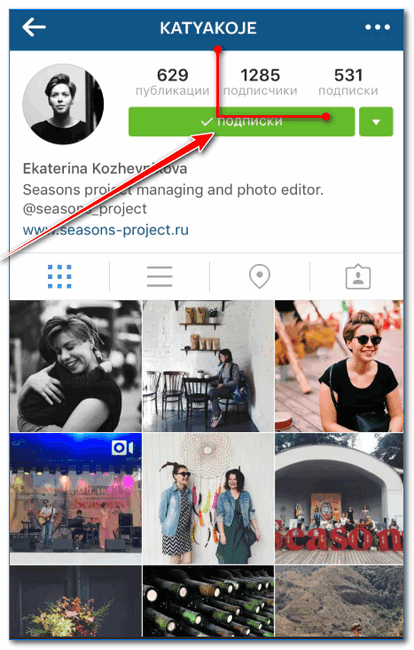 Мы можем получать партнерские комиссионные от покупки ссылок на этом сайте.
Мы можем получать партнерские комиссионные от покупки ссылок на этом сайте.
Как проверить, кто вошел в ваш Instagram
Около 26,7% из 5,27 млрд активных пользователей мобильных телефонов можно найти в Instagram. Платформа социальных сетей представляет одну интересную функцию за другой.
Недавно Instagram Reels штурмовали мир социальных сетей коротким контентом. Еще одно уникальное преимущество Instagram заключается в том, что он позволяет отменить отправку сообщений, не предупреждая пользователя.
Но конфиденциальность пользователей платформы крайне важна. Если кто-то получит доступ к вашей учетной записи без вашего разрешения, он может украсть конфиденциальную информацию. Хакер также может изменить ваш пароль и лишить вас доступа к учетной записи. Но, к счастью, Instagram позволяет вам отслеживать, кто использует вашу учетную запись.
Всегда следите за подозрительными действиями в своей учетной записи Instagram.
Теперь начните читать этот пост, чтобы проверить, кто вошел в ваш Instagram.
СОДЕРЖАНИЕ
- Как проверить, зарегистрировался ли кто-то в вашем Instagram
- с использованием смартфона
- с использованием PC
- Включить двух факторной аутентификации для защиты вашей учетной записи
- .
- Заключительное примечание
- Часто задаваемые вопросы
Как проверить, заходил ли кто-нибудь в вашу учетную запись Instagram
Вот как вы можете проверить, заходил ли кто-нибудь в вашу учетную запись Instagram.
Использование смартфона
Всякий раз, когда вы подозреваете, что кто-то использует ваш Instagram, всегда лучше проверить это через смартфон. Шаги для проверки одинаковы как для Android, так и для iOS:
- Откройте Instagram и p перейдите в свой профиль .
- В правом верхнем углу телефона вы найдете значок с тремя линиями .
- Вы увидите несколько вариантов, нажав на них.
 Выберите меню «Настройки» .
Выберите меню «Настройки» . - Чтобы продолжить, вам нужно выбрать «Безопасность» .
- Когда вы нажмете на параметр безопасности, вы увидите такие параметры, как пароль, сохраненная информация для входа и многое другое. Щелкните параметр «Активность при входе» , чтобы проверить, кто получает доступ к вашей учетной записи.
- В этом разделе будут показаны все устройства, на которых в данный момент и ранее выполнялся вход.
- Вы можете обнаружить подозрительный вход в систему из неизвестного места. Мгновенно выйдите из них, чтобы защитить свою учетную запись.
Если вы обнаружите, что кто-то подозрительно вошел в вашу учетную запись, выберите вариант выхода из всех устройств. Попробуйте сбросить пароль, чтобы избежать потери или утечки данных.
Использование ПК
Вы также можете использовать свой ПК или ноутбук, чтобы проверить, кто получает доступ к вашему Instagram. Шаги одинаковы для Windows и Mac:
Шаги одинаковы для Windows и Mac:
- Откройте браузер и перейдите на Instagram.com. Введите правильные учетные данные, чтобы войти в свою учетную запись.
- Перейти к вкладка профиля после входа в систему.
- Вы найдете значок настроек рядом с именем пользователя. Нажмите здесь.
- Откроется диалоговое окно с несколькими параметрами. Вы выберете вариант «Активность входа» . Он доступен ниже параметра конфиденциальности и безопасности.
- Вы сможете просмотреть все зарегистрированные устройства из этого раздела. Если вы обнаружите неавторизованное устройство, немедленно выйдите из системы .
Включите двухфакторную аутентификацию для защиты вашей учетной записи
Безопасность стала более чем важной в эпоху роста числа пользователей Интернета. Instagram представил двухфакторную аутентификацию, которая действует как дополнительный уровень защиты помимо вашего пароля. При включении двухфакторной аутентификации для входа в систему помимо пароля необходимо ввести специальный код.
При включении двухфакторной аутентификации для входа в систему помимо пароля необходимо ввести специальный код.
Код будет отправлен на ваш зарегистрированный номер. Вводить код обязательно даже после того, как вы правильно введете пароль. Это гарантирует, что ваш случайный пользователь не сможет войти в вашу учетную запись.
Действия по запуску двухфакторной аутентификации
- Откройте Instagram и перейдите в свой профиль .
- Щелкните параметр в правом верхнем углу экрана рядом со значком +.
- Перейдите в меню «Настройки» и нажмите «Безопасность» .
- Когда вы увидите вариант двухфакторной аутентификации , нажмите на него.
- Перейдите на вкладку «Сообщения» и включите двухэтапную аутентификацию .
- Если вы не можете получить специальный код при попытке входа, используйте резервные коды, доступные в приложении Instagram.